CATIA基础1
CATIA基础教程1(基本操作)

基本操作技巧— 二、基本操作技巧 鼠标操作
I.
选择 利用鼠标左键单击模型或树形图对整个模型或模型的局部 进行选择,所选择的部分就会高亮显示出来。 进行选择,所选择的部分就会高亮显示出来。
左键: 左键: 确定位置、选取图像对象、 确定位置、选取图像对象、菜单 或图标 右键: 右键: 单击右键, 单击右键,弹出上下文相关菜单
CATIA基础教程 CATIA基础教程
——基本操作 ——基本操作
主要内容
1 2 3 4 5
CATIA V5的工作界面介绍 的工作界面介绍 基本操作技巧 工作环境设置 用户工作界面定制
一、CATIA V5的工作界面介绍 的工作界面介绍
1. CATIA V5 的用户界面主要由菜单栏、工具栏、命令行和工作 的用户界面主要由菜单栏、工具栏、 等组成,如下图所示。 窗口等组成,如下图所示。
基本操作技巧— 二、基本操作技巧 指南针操作
2.
指南针 指南针代表着模型的三维空间坐标系。 指南针代表着模型的三维空间坐标系。它是由与坐标轴平行 的执行和三个圆弧组成的,其中 和 轴方向各有两条直线 轴方向各有两条直线, 轴 的执行和三个圆弧组成的,其中X和Y轴方向各有两条直线,Z轴 方向只有一条直线。这些直线与圆弧组成平面,分别于相应的坐 方向只有一条直线。这些直线与圆弧组成平面, 标平面平行。 标平面平行。 指南针主要的两项功能是: 指南针主要的两项功能是: 改变模型的显示位置——视点操作 视点操作 改变模型的显示位置 改变模型的实际位置——模型操作 模型操作 改变模型的实际位置
三、工作环境设置
设置CATIA的工作环境是用户学习和使用 的工作环境是用户学习和使用CATIA应该掌握 设置 的工作环境是用户学习和使用 应该掌握 的基本技能,合理设置CATIA的工作环境,对于提高工作效率 的基本技能,合理设置 的工作环境, 的工作环境 使用个性化环境具有极其重要的意义。 、使用个性化环境具有极其重要的意义。 环境设置主要包括“选项”设置和“标准”设置。 环境设置主要包括“选项”设置和“标准”设置。 1. 选项设置 选择工具-【选项】命令,系统弹出“选项”对话框,利 选择工具 【选项】命令,系统弹出“选项”对话框, 用该对话框可以设置草图绘制器、显示、工程制图参数。 用该对话框可以设置草图绘制器、显示、工程制图参数。“ 选项”对话框如下图所示。 选项”对话框如下图所示。
catia入门基础教程
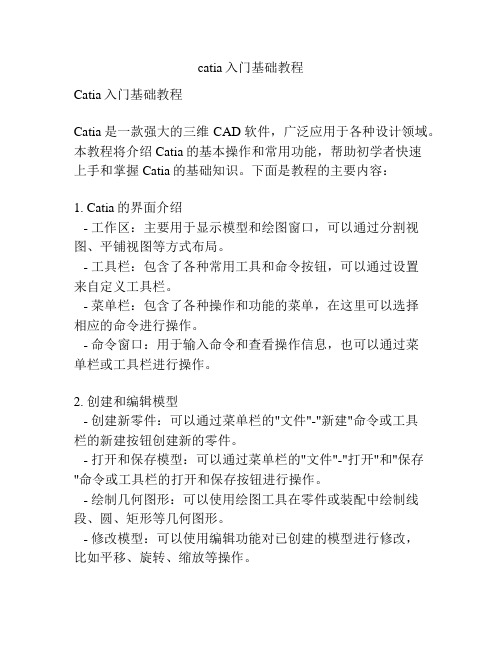
catia入门基础教程Catia入门基础教程Catia是一款强大的三维CAD软件,广泛应用于各种设计领域。
本教程将介绍Catia的基本操作和常用功能,帮助初学者快速上手和掌握Catia的基础知识。
下面是教程的主要内容:1. Catia的界面介绍- 工作区:主要用于显示模型和绘图窗口,可以通过分割视图、平铺视图等方式布局。
- 工具栏:包含了各种常用工具和命令按钮,可以通过设置来自定义工具栏。
- 菜单栏:包含了各种操作和功能的菜单,在这里可以选择相应的命令进行操作。
- 命令窗口:用于输入命令和查看操作信息,也可以通过菜单栏或工具栏进行操作。
2. 创建和编辑模型- 创建新零件:可以通过菜单栏的"文件"-"新建"命令或工具栏的新建按钮创建新的零件。
- 打开和保存模型:可以通过菜单栏的"文件"-"打开"和"保存"命令或工具栏的打开和保存按钮进行操作。
- 绘制几何图形:可以使用绘图工具在零件或装配中绘制线段、圆、矩形等几何图形。
- 修改模型:可以使用编辑功能对已创建的模型进行修改,比如平移、旋转、缩放等操作。
3. 绘制和编辑草图- 创建草图:可以通过"生成草图"命令在工作平面上创建新的草图。
- 绘制线段和曲线:可以使用绘图工具绘制直线、圆弧等曲线。
- 添加约束和尺寸:可以使用约束和尺寸工具对草图进行约束和尺寸设置。
- 编辑草图:可以使用编辑功能对已创建的草图进行修改。
4. 创建和编辑装配- 创建组件:可以通过"生成部件"命令创建新的零部件。
- 添加关系:可以使用装配工具将零部件放置在装配中,并设置它们之间的关系。
- 检查装配:可以使用装配功能对装配进行检查和调整。
5. 渲染和动画- 渲染模型:可以使用渲染工具将模型进行渲染,使其更加真实和逼真。
- 创建动画:可以使用动画工具将模型进行动画设置,实现动态效果。
CATIA介绍与基础操作ppt课件

第一章 CATIA V5的三维世界
3. 绕坐标轴转动
选择罗盘上绕轴旋转线(各平面上的弧线),按下鼠标左键拖动鼠标,则工 作空间中的元素绕与该平面垂直的坐标轴转动。
第一章 CATIA V5的三维世界
4. 自由转动
选择罗盘上的自由旋转拖动手柄,按下鼠标左键拖动鼠标,则工作空间中的 元素可自由转动。
菜单 工具栏 对话框 设计树
罗盘 设计空间
其它
菜单项包含了所有的操作命令。 利用工具按钮可完成大部分操作命令的快速启动。 利用对话框可进行某些设计参数的选择和定义。 设计树利用树状结构记录了设计历程。 罗盘是一个十分便利的设计工具,具有很多功能。 窗体内用于设计的工作空间。 包括坐标系、参考平面及命令栏等。
Part
Design
结构设计 Structure Design
草图设计 Sketcher
焊接设计
Weld
Design
装配设计 Assembly Design
工程制图 Drafting
模具设计
Mold
Tooling Design
线架与曲面设计
Wire Frame and Surface Design
板金设计
创成式曲面设计 Generative Shape Design
数字化曲面编辑器 Digitized Shape Editor
快速曲面重建 Quick Surface Reconstruction
汽车A级曲面造型 Automotive Class A
工业设计 Imagine & Shape
草图追踪器 Sketch Tracer
catia cae 入门-基础
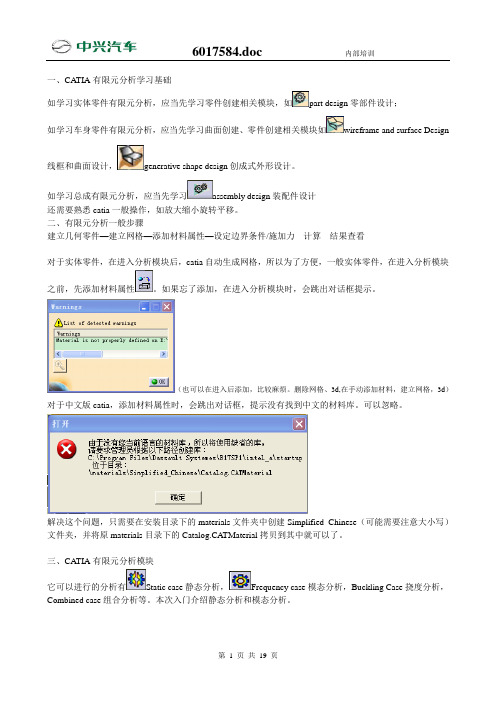
一、CA TIA有限元分析学习基础如学习实体零件有限元分析,应当先学习零件创建相关模块,如part design零部件设计;如学习车身零件有限元分析,应当先学习曲面创建、零件创建相关模块如wireframe and surface Design 线框和曲面设计,generative shape design创成式外形设计。
如学习总成有限元分析,应当先学习assembly design装配件设计还需要熟悉catia一般操作,如放大缩小旋转平移。
二、有限元分析一般步骤建立几何零件—建立网格—添加材料属性—设定边界条件/施加力---计算---结果查看对于实体零件,在进入分析模块后,catia自动生成网格,所以为了方便,一般实体零件,在进入分析模块之前,先添加材料属性。
如果忘了添加,在进入分析模块时,会跳出对话框提示。
(也可以在进入后添加,比较麻烦。
删除网格、3d,在手动添加材料,建立网格,3d)对于中文版catia,添加材料属性时,会跳出对话框,提示没有找到中文的材料库。
可以忽略。
解决这个问题,只需要在安装目录下的materials文件夹中创建Simplified_Chinese(可能需要注意大小写)文件夹,并将原materials目录下的Catalog.CA TMaterial拷贝到其中就可以了。
三、CA TIA有限元分析模块它可以进行的分析有Static case静态分析,Frequency case模态分析,Buckling Case挠度分析,Combined case组合分析等。
本次入门介绍静态分析和模态分析。
四、界面介绍-------------------------------------------------------------- 1、model manager模型管理2、loads 载荷3、restraints 约束4、compute计算5、image云图6、analysis tools 分析工具--------------------------------------------------------------------------- 7、analysis supports连接支持8、connection propertis连接属性9、virtual parts虚拟零件10、网格规范11、Groups群组12、计算存储处理13、material on analysis connection 连接支持的材料14、modulation 模态15、analysis assembly 2d viewer 分析总成结构树分析文件的结构五、入门命令创建四面体网格,用于3D体单元网格划分。
CATIA基础操作

CATIA基础操作CATIA(Computer Aided Three-dimensional Interactive Application)是由法国达索系统公司开发的三维建模软件。
它广泛应用于航空航天、汽车、机械制造等行业中,是一种功能强大的CAD(Computer-Aided Design)软件。
本文将介绍CATIA的基础操作,帮助您快速上手使用。
一、CATIA的界面CATIA的界面由多个工作区组成,每个工作区都有其特定的功能。
下面是CATIA常用的几个工作区:1. Part Design(零件设计):用于创建和编辑零件模型。
2. Assembly Design(装配设计):用于创建和编辑装配体系结构。
3. Drafting(绘图):用于创建和编辑制图和设计文档。
4. Generative Shape Design(造型设计):用于创建和编辑自由曲面。
二、创建零件模型1. 打开Part Design工作区,选择“新建零件”。
2. 在3D视图中,选择一个平面,如XY平面或XZ平面。
3. 使用绘图工具创建零件的轮廓。
4. 在轮廓内部或边缘上创建特征,如孔、凸台等。
5. 使用修剪、倒角等工具进行修改和优化。
三、进行装配设计1. 打开Assembly Design工作区,选择“新建装配”。
2. 选择一个组件作为主组件,将其他组件拖放到主组件中。
3. 使用约束工具进行组件的配合和约束。
4. 添加零件间的关系,如螺纹连接、嵌合等。
5. 对组件进行测试和分析,确保装配的正确性。
四、绘图和文档制作1. 打开Drafting工作区,选择“新建图纸”。
2. 选择所需的视图类型,如正视图、剖视图等。
3. 在视图中添加标注、尺寸和符号。
4. 使用表格工具创建零件清单、材料清单等。
5. 导出图纸为常见格式,如DXF、PDF等。
五、创建自由曲面1. 打开Generative Shape Design工作区,选择“新建曲面”。
CATIA教程基础操作

CATIA教程基础操作一、CATIA的界面打开CATIA后,会看到主界面分为菜单栏、工具栏、工具箱、规格栏和三维视图窗口等几个部分。
1.菜单栏:包含了CATIA的各个功能模块和工具,在菜单栏中可以找到大多数操作选项。
2.工具栏:包含了经常使用的一些工具按钮,可以加快操作速度。
3.视图窗口:显示三维模型图形,可以旋转、缩放和平移模型。
4.工具箱:包含了一些常用的功能模块的快速入口。
5.规格栏:显示当前选中对象的属性和参数设置。
1.创建零件模型:点击"开始"按钮,在工具箱中选择"新建",然后选择"零件"。
在三维视图窗口中绘制所需的几何形状,如线、圆、矩形等。
可以使用绘图工具、改变对象尺寸或者复制、旋转等操作来构建复杂的模型。
2.修改模型尺寸:选择要修改的对象,点击"修饰"按钮,在工具箱中选择“尺寸”栏,可以修改各个尺寸参数。
3.切割模型:选择要切割的对象,点击"修饰"按钮,在工具箱中选择“修剪”栏,选择需要修剪的尺寸或者对象,然后点击切割按钮。
4.常见形状创建:在绘图模式下,可以使用线条工具、圆形工具、矩形工具等绘制常见的几何形状,然后可以根据需要进行合并、切割、拉伸等操作,生成更复杂的模型。
三、装配和组件传递1.装配操作:选择“装配单元体”按钮,在工具箱中选择“装配”栏,然后选择需要装配的对象,将它们放置在指定的位置。
四、渲染和动画1.渲染模型:选择“渲染”按钮,在工具箱中选择“渲染”栏,可以选择不同的材质、光源和渲染效果。
2.动画效果:选择“动画”按钮,在工具箱中选择“动画”栏,可以设定相机的路径、运动速度和帧率等参数,创建动画效果。
五、文件管理和导出1.文件管理:选择“文件”按钮,在菜单中选择“保存”可以保存当前模型。
也可以选择“打开”打开已有的CATIA模型文件。
2.导出模型:选择“文件”按钮,在菜单中选择“导出”,可以选择导出为不同的文件格式,如STEP、IGES、STL等,以便在其他软件中使用。
catia基础教程

catia基础教程Catia基础教程Catia是一款CAD/CAM/CAE软件,在工程设计和制造领域被广泛应用。
本教程将介绍Catia的基础知识和操作技巧,帮助初学者快速入门。
1. 界面介绍Catia的界面分为多个工作区,包括模型区、装配区、绘图区等。
每个工作区都有相应的工具栏和菜单,用于完成不同的操作。
2. 创建零件在Catia中,可以通过多种方式创建零件。
可以使用草图、实体建模等功能,根据设计要求创建零件的几何实体。
3. 编辑零件一旦创建了零件,在编辑模式中可以对其进行编辑。
可以修改几何形状、尺寸、位置等参数,以满足设计要求。
4. 创建装配装配是将多个零件组装在一起形成一个整体的过程。
可以使用装配功能将已创建的零件组装在一起,并调整它们的位置和关系。
5. 绘图功能在Catia中,可以使用绘图功能创建二维图形。
可以在绘图区中创建直线、圆、矩形等基本图形,并进行编辑和变换。
6. 添加约束在装配中,需要对不同零件之间的关系进行约束。
可以使用约束功能对零件的位置、角度进行限制,以确保装配的准确性。
7. 渲染和动画Catia提供了渲染和动画功能,可以对零件和装配进行真实感渲染,并创建动画效果。
这样可以更直观地展示设计成果。
8. 导出和打印在设计完成后,可以将模型导出为常见的文件格式,如STL、STEP等。
也可以使用打印功能将设计结果输出到物理形式。
以上是Catia基础教程的内容,希望能对初学者有所帮助。
通过学习这些基础知识和操作技巧,能够更好地使用Catia进行工程设计和制造。
CATIA学习1、零件设计

2
用鼠标右键选择轮廓选择区,单 击 轮廓定义
丁仁亮
14
拉伸凸块 : 选择部分草图(2/2)
4
选择要拉伸的子对象
5
单击 OK
6
单击 OK
结果:
丁仁亮
15
不同长度的凸块 (1/3)
能够在同一草图上用不同的长度值拉伸多个轮廓,多重凸块可以完成这个操作
3 1
选择多重凸块工具
显示凸块定义对话框, 可见到拉伸区域
2
选择草图(注意:所有轮 廓必须闭合且不能相交)
丁仁亮
16
不同长度的凸块(2/3)
4
红色箭头垂直于草图平面,表示拉伸 的方向,单击它可反转
5
在列表中选择一个拉伸区域, 轮廓线变篮
丁仁亮
17
不同长度的凸块(3/3)
6 为每个拉伸区域输入拉伸长度值 7 单击OK建立多重凸块
注:可选择多个拉伸区域 定义相同的长度或厚度。
2D 轮廓 (草图)
限制 : 第一角度 • 这个角度定义从轮廓的位置和方向沿顺时针绕轴旋转的角度 限制 : 第二角度 •这个角度定义从轮廓的位置和方向沿逆时针绕轴旋转的角度
旋转体
角度限制
丁仁亮
36
建立旋转体
1
选择建立旋转体的草图轮 廓
2
选择旋转 体工具
旋转体草图必须包含旋转轴
结果:
3 修改旋转体定义
40
旋转体:建立薄壁特征
1
选择旋转体工具
2
选择选择薄壁特 征复选框
3
键入壁厚 壁厚1:向内 壁厚2:向外
4
单击OK,建立薄 壁旋转体
丁仁亮
41
建立环槽
2 1 单击环槽工具 选择用来建立环槽的轮廓 (草图要包含轴线) 3 定义环槽的限制
CATIA培训

最短距离 长度 角度 半径/直径 椭圆长轴 椭圆短轴 对称 中点 等距离点
注意要先选择欲定义约束的要素
CATIA培训
固定 共线、共点 共同圆心 相切 相互平行 相互垂直 水平放置 垂直放置
•
2. 定义尺寸约束和相接约束
包括两小项
• 1) 定义尺寸约束 • 等同于对话框定义约束
2.在转换量值处点击鼠标右键有高级功能菜单,可以进行更高级的操作 3、保存路径可以是中文名称,但文件名必须是英文(类似于Pro/E,区别于UG) 4、F3键的功能:可以隐藏或显示目录树。
CATIA培训
5.立体几何参考要素
1
投影
1
相交共分三小类边界来自影1CATIA培训
• C. CONSTRAINT工具条,共四项
CATIA培训
2024/2/9
CATIA培训
培训大纲
一 CATIA基础知识 二 草图绘制(SKETCHER) 三 零件设计
1、 实体设计(PART DESIGN) 2、 曲面设计(GENERATIVE SHAPE DESIGN) 四 装配设计(ASSEMBLY DESIGN) 五 工程图设计(DRATFING) 六 培训测试和总结
1)草图模块的进入方式 a) 开始菜单中机械设计中的草图绘制器 b) 使用图标按钮
注意:进入草图绘制模块之前必须选择草绘平面
2)主要工具条简介
分四类 轮廓 、操作 、约束、草图工具 3)双击按钮时多重操作,单击时只操作一次
。
CATIA培训
• 二 主要工具按钮功能介绍 A. 轮廓工具条,共八类工具
1. 点的创建
点 利 曲创创 击 用 线建建 位 坐 上曲投 置 标 创线影 创 值 建相点 建 创 等交 点 建 距点
catia实用入门教程(1)
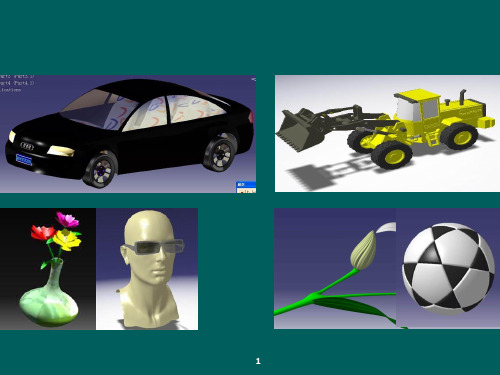
C CATIA界面及设置
图形属性及设置
A:填充颜色 E:点方式
B:透明度 C:线厚
D:线形
F:显示方式 G:激活图层 H:格式刷
8
C CATIA界面及设置 定义快捷键:
进入CATIA /工具-定制-命令
例如:将最常用的显示/隐 藏设置快捷键为SPACE可 快速操作,提高工作效率。
9
C CATIA界面及设置 高速缓存设置:
69
D
变换特征
镜像实体特征
镜像实体特征是以指定的镜像参照面上将整个实体镜像复制到 镜像参照面的另一侧。 Step 1:单击 按钮; Step 2:在“镜像定义”对话框中定义参数。
70
D
变换特征
阵列实体特征
阵列实体特征是指以制定的尺寸和特定的形式一次性创建多个特征,可以
加速特征创建过程,此处仅以矩形阵列实体特征为例,圆形阵列、用户阵
47
A
基于草图特征
A:采用完整的草图
B:采用某种单一特征,通过厚度出槽
48
A
基于草图特征
旋转体 ( 与 操作相同 )
Step 1:选择草图或轮廓; Step 2:单击 按钮; Step 3:在弹出的对话框中定义旋转体属性; Step 4:点击“确定”完成旋转体创建,旋转体特征将被 自动添加到特征树中,相对应的草图被移动到旋转体下 面。
树
中,相对应的草图被移动到凸台下面。
45
A
基于草图特征
A:采用完整的草图
B:采用某种单一特征,通过厚度拉伸
46
A
基于草图特征
凹槽 Step 1:选择草图或轮廓; Step 2:单击 按钮; Step 3:在弹出的对话框中定义凹槽属性; Step 4:点击“确定”完成凹槽创建,凹槽特征将被自动添 加到特征树中,相对应的草图被移动到凹槽下面。
CATIA 快速掌握装配设计基础篇

第四节 金属的电化学腐蚀与防护1.家用铁锅用水清洗放置后,出现红棕色的锈斑,在此过程中不发生的化学反应是( )A .4Fe(OH)2+2H 2O +O 2===4Fe(OH)3B .2Fe +2H 2O +O 2===2Fe(OH)2C .2H 2O +O 2+4e -===4OH -D .Fe -3e -===Fe 3+ 2.下列关于金属腐蚀的说法正确的是( )A .金属在潮湿空气中腐蚀的实质是M +n H 2O===M(OH)n +n 2H 2↑ B .金属化学腐蚀的实质是M -n e -===M n +,电子直接转移给氧化剂 C .金属的化学腐蚀必须在酸性条件下进行D .在潮湿的中性环境中,金属的电化学腐蚀主要是析氢腐蚀3.铁生锈是一种常见的自然现象,其主要的化学反应方程式为4Fe +3O 2+x H 2O===2Fe 2O 3·x H 2O 。
如图为一放在水槽中的铁架,水位高度如图。
最容易生锈的铁架横杆是( )A .①B .②C .③D .④ 4.如图所示装置中都盛有0.1 mol·L -1的NaCl 溶液,放置一定时间后,装置中的四块相同锌片,腐蚀速率由快到慢的正确顺序是( )A .③①④②B .①②④③C .②③④①D .②①④③5.如图所示,将紧紧缠绕不同金属的铁钉放入培养皿中,再加入含有适量酚酞和NaCl 的琼脂热溶液,冷却后形成琼胶(离子在琼胶内可以移动),下列叙述正确的是( )A.a中铁钉附近呈现红色B.b中铁钉上发生还原反应C.a中铜丝上发生氧化反应D.b中铝条附近有气泡产生6.结合下图判断,下列叙述正确的是()A.Ⅰ和Ⅱ中正极均被保护B.Ⅰ和Ⅱ中负极反应均是Fe-2e-===Fe2+C.Ⅰ和Ⅱ中正极反应均是O2+2H2O+4e-===4OH-D.Ⅰ和Ⅱ中分别加入少量K3[Fe(CN)6]溶液,均有蓝色沉淀7.下列与金属腐蚀有关的说法正确的是()A.图a中,插入海水中的铁棒,越靠近底端腐蚀越严重B.图b中,开关由M改置于N时,Cu-Zn合金的腐蚀速率减小C.图c中,接通开关时Zn腐蚀速率增大,Zn上放出气体的速率也增大D.图d中,Zn-MnO2干电池自放电腐蚀主要是由MnO2的氧化作用引起的8.一定条件下,某含碳钢腐蚀情况与溶液pH的关系如下表。
CATIA基础入门教程

CATIA基础入门教程第一部分:CATIA界面介绍在开始学习CATIA之前,我们首先需要了解CATIA的界面。
当你打开CATIA软件时,会看到以下几个主要部分:1.菜单栏:位于软件顶部,包含各种CATIA的功能和操作选项。
2.工具栏:位于菜单栏下方,其中包含了一些常用的工具和命令按钮,可以快速访问和执行各种操作。
7.命令窗口:位于底部,显示软件的状态信息和执行的命令。
第二部分:CATIA基本操作了解了CATIA界面之后,我们来学习一些CATIA的基本操作。
1.创建模型:可以使用工具栏上的“创建”按钮或者菜单栏的“文件”-“新建”选项来创建新的模型。
3.视图操作:在视图窗口中,可以使用鼠标滚轮进行放大和缩小,按住鼠标右键可以平移视图,按住鼠标左键旋转视图。
4.创建几何体:可以使用工具箱中的各种工具来创建几何体,如线、圆、矩形等。
6.组装模型:使用工具箱中的组装工具可以将多个几何体组装在一起,形成一个完整的模型。
7.分析模型:CATIA提供了各种分析工具,可以用于模型的强度、运动和流体仿真等分析。
8.渲染模型:CATIA可以对模型进行渲染,使其更加逼真,并可以通过不同的光照和材质调整来实现更好的效果。
第三部分:CATIA实例教学在掌握了CATIA的基本操作之后,我们来进行一些实际的案例教学。
1.创建一个立方体:使用工具箱中的“立方体”工具创建一个立方体模型,并修改其尺寸和位置。
2.创建一个简单的零件:使用工具箱中的各种工具和命令来创建一个简单的机械零件,如螺栓、轴等,并进行必要的尺寸设定。
3.组装多个零件:将上述创建的零件进行组装,形成一个完整的机械装配,并设置各个零件之间的约束关系。
4.进行强度分析:对上述的机械装配进行强度分析,查看其在不同工况下的受力情况,并做必要的修改和优化。
5.渲染和动画展示:对上述的机械装配进行渲染,使其更加逼真,并创建一个简单的动画展示其运动过程。
总结:通过本教程,你可以学到CATIA软件的基本操作和应用技巧,帮助你快速上手并进行各类产品的设计和开发工作。
CATIA软件零基础入门教程

CATIA软件零基础入门教程CATIA(Computer Aided Three-dimensional Interactive Application)是一款功能强大的三维设计和建模软件,广泛应用于航空航天、汽车、工程等领域。
对于初学者来说,CATIA的使用可能显得有些复杂和困惑。
本文将为您提供CATIA软件零基础入门教程,帮助您快速上手使用CATIA。
1. CATIA软件的安装与启动首先,您需要从官方网站或合法渠道下载并安装CATIA软件。
安装完成后,通过桌面图标或者开始菜单中的CATIA快捷方式启动软件。
接下来,进入CATIA的工作环境进行后续的操作。
2. 创建新工程在CATIA软件中,您需要创建一个新的工程来开始您的设计工作。
点击菜单栏的"File",选择"New",然后选择"Product"来创建一个新的产品。
在弹出的对话框中,可以设置产品的名称和保存路径等信息。
点击"OK"完成创建。
3. 设计基础几何形状在CATIA软件中,您可以使用各种工具和命令来创建基础几何形状,例如线、面、体等。
通过点击工具栏上的相应图标或者使用快捷键,您可以选择所需的绘图工具,并进行绘制。
CATIA提供了多种绘图和编辑工具,您可以根据自己的需求选择使用。
4. 进行模型变换在CATIA软件中,您可以对已创建的几何模型进行平移、旋转、缩放等操作,以达到所需的设计效果。
通过选择所需的模型以及相应的变换工具,在工作区内进行模型变换和调整。
这些变换操作可以在菜单栏的"Edit"或者"Transform"中找到。
5. 应用约束和限制条件在CATIA软件中,您可以应用各种约束和限制条件来控制模型的尺寸、形状和运动等属性。
通过选择所需的模型以及相应的约束工具,在工作区进行约束的添加和编辑。
这些约束和限制条件可以在菜单栏的"Constraints"或者"Assembly Design"中找到。
2024年CATIA基础操作培训教程

CATIA基础操作培训教程一、引言二、CATIA界面及功能介绍1.启动CATIA双击桌面上的CATIA图标,启动软件。
初次启动时,系统会提示选择工作目录,建议选择一个空间充足的磁盘分区。
2.CATIA界面布局CATIA界面主要包括菜单栏、工具栏、功能树、图形区和命令提示区等部分。
(1)菜单栏:包含文件、编辑、视图、工具、窗口等菜单,通过菜单可以执行CATIA的各类操作。
(2)工具栏:包含常用工具的快捷按钮,如选择、移动、旋转等。
(3)功能树:显示当前文档的结构,可以在此处创建、删除和重命名对象。
(4)图形区:显示当前文档的图形,支持多种视图布局。
(5)命令提示区:显示当前命令的提示信息,辅助用户操作。
3.CATIA功能模块CATIA包含多个功能模块,如零件设计、装配设计、曲面设计、工程制图等。
通过功能树或菜单栏可以切换不同模块。
三、CATIA基础操作1.文件操作(1)新建文件:菜单栏“文件”→“新建”,在弹出的对话框中选择所需模块,如“零件设计”,“确定”创建新文件。
(2)打开文件:菜单栏“文件”→“打开”,在弹出的对话框中选择所需文件,“打开”。
(3)保存文件:菜单栏“文件”→“保存”,或使用快捷键Ctrl+S 保存当前文件。
2.基本绘图操作(1)创建草图:在功能树中选择“草图”,在图形区空白处右键,选择“创建草图”,进入草图绘制状态。
(2)绘制几何图形:在草图绘制状态下,工具栏中的绘图工具(如直线、圆、矩形等),在图形区绘制所需几何图形。
(3)尺寸标注:绘制几何图形后,工具栏中的尺寸标注工具,对图形进行尺寸标注。
(4)几何约束:在草图绘制状态下,工具栏中的几何约束工具,对图形添加几何约束(如垂直、平行、相等等)。
3.编辑操作(1)选择对象:工具栏中的选择工具,在图形区选择所需对象。
(2)移动对象:选择对象后,工具栏中的移动工具,在命令提示区输入移动距离和方向,或拖动鼠标进行移动。
(3)旋转对象:选择对象后,工具栏中的旋转工具,在命令提示区输入旋转角度,或拖动鼠标进行旋转。
catia基础学习手册1-2
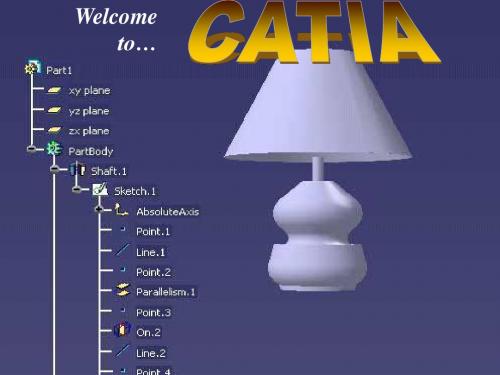
Once PAD is chosen, the PAD DEFINITION pop-up will appear. From here you define the TYPE and LENGTH of the pad. You can also choose to mirror the pad or reverse it’s direction from here.
to THIS…
Is as easy as 1…2…3!
5
This is the first screen you will encounter on the way to making your part. There are a few primary choices you will make here that determine the outcome of your part…
பைடு நூலகம்
13
The first thing to do is pick the face that you want to pocket the void through, then pick Sketcher…
Line is picked
14
In Sketcher, pick the proper shape icon from the Primary toolbar, and sketch the shape ON THE 3D PART represented in sketcher. Once this is done, EXIT sketcher to return to 3D mode…
sketch
Notice that in our 3D part the sketch we made was not orange immediately when we returned to 3D mode. NO PROBLEM….we just need to either pick it manually from the object we are creating, or directly from the parts tree.
CATIA基础操作(初学者)
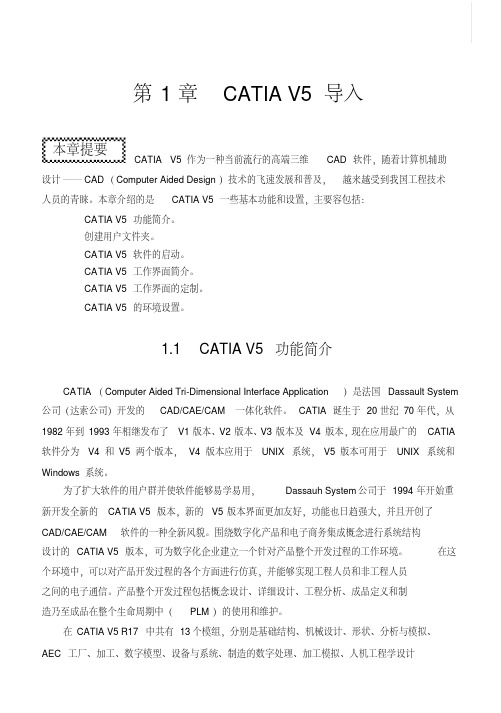
本章提要第1章CATIA V5导入CATIA V5作为一种当前流行的高端三维CAD软件,随着计算机辅助设计──CAD(Computer Aided Design)技术的飞速发展和普及,越来越受到我国工程技术人员的青睐。
本章介绍的是CATIA V5一些基本功能和设置,主要容包括:CATIA V5功能简介。
创建用户文件夹。
CATIA V5软件的启动。
CATIA V5工作界面简介。
CATIA V5工作界面的定制。
CATIA V5的环境设置。
1.1 CATIA V5功能简介CATIA(Computer Aided Tri-Dimensional Interface Application)是法国Dassault System 公司(达索公司)开发的CAD/CAE/CAM一体化软件。
CATIA诞生于20世纪70年代,从1982年到1993年相继发布了V1版本、V2版本、V3版本及V4版本,现在应用最广的CATIA 软件分为V4和V5两个版本,V4版本应用于UNIX系统,V5版本可用于UNIX系统和Windows系统。
为了扩大软件的用户群并使软件能够易学易用,Dassauh System公司于1994年开始重新开发全新的CATIA V5版本,新的V5版本界面更加友好,功能也日趋强大,并且开创了CAD/CAE/CAM软件的一种全新风貌。
围绕数字化产品和电子商务集成概念进行系统结构设计的CATIA V5版本,可为数字化企业建立一个针对产品整个开发过程的工作环境。
在这个环境中,可以对产品开发过程的各个方面进行仿真,并能够实现工程人员和非工程人员之间的电子通信。
产品整个开发过程包括概念设计、详细设计、工程分析、成品定义和制造乃至成品在整个生命周期中(PLM)的使用和维护。
在CATIA V5 R17中共有13个模组,分别是基础结构、机械设计、形状、分析与模拟、AEC工厂、加工、数字模型、设备与系统、制造的数字处理、加工模拟、人机工程学设计与分析、智件和ENOVIA V5 VPM (如图 1.1.1所示),各个模组里又有一个到几十个不同的工作台。
CATIA基础操作
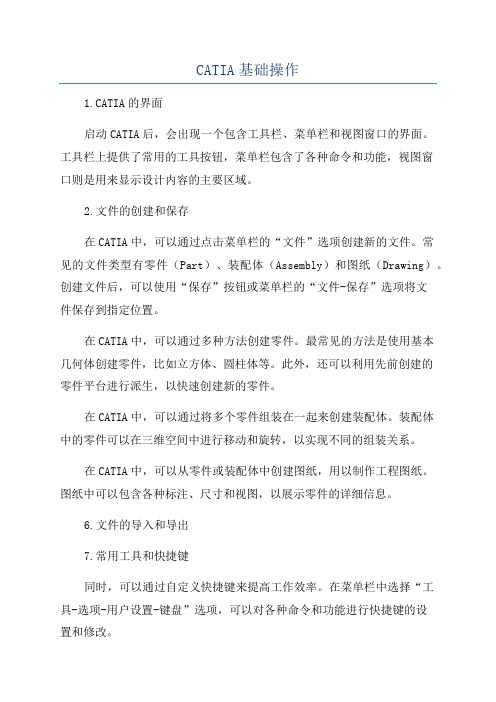
CATIA基础操作
1.CATIA的界面
启动CATIA后,会出现一个包含工具栏、菜单栏和视图窗口的界面。
工具栏上提供了常用的工具按钮,菜单栏包含了各种命令和功能,视图窗
口则是用来显示设计内容的主要区域。
2.文件的创建和保存
在CATIA中,可以通过点击菜单栏的“文件”选项创建新的文件。
常
见的文件类型有零件(Part)、装配体(Assembly)和图纸(Drawing)。
创建文件后,可以使用“保存”按钮或菜单栏的“文件-保存”选项将文
件保存到指定位置。
在CATIA中,可以通过多种方法创建零件。
最常见的方法是使用基本
几何体创建零件,比如立方体、圆柱体等。
此外,还可以利用先前创建的
零件平台进行派生,以快速创建新的零件。
在CATIA中,可以通过将多个零件组装在一起来创建装配体。
装配体
中的零件可以在三维空间中进行移动和旋转,以实现不同的组装关系。
在CATIA中,可以从零件或装配体中创建图纸,用以制作工程图纸。
图纸中可以包含各种标注、尺寸和视图,以展示零件的详细信息。
6.文件的导入和导出
7.常用工具和快捷键
同时,可以通过自定义快捷键来提高工作效率。
在菜单栏中选择“工
具-选项-用户设置-键盘”选项,可以对各种命令和功能进行快捷键的设
置和修改。
CATIA软件基础教程

CATIA软件基础教程CATIA是一款功能强大的三维建模软件,被广泛应用于机械设计、汽车制造、航空航天等领域。
本教程将介绍CATIA软件的基本功能和操作方法,帮助读者快速入门并掌握CATIA的使用技巧。
一、CATIA软件简介CATIA(Computer-Aided Three Dimensional Interactive Application)是由法国达索系统公司开发的三维建模软件,是一种全面的产品开发解决方案。
CATIA提供了世界上最广泛的产品设计、模拟、验证和制造工具,可以满足复杂产品的开发需求。
二、CATIA软件的安装与启动1. 硬件要求:CATIA软件对硬件要求较高,推荐使用配置较高的计算机。
2. 安装过程:根据CATIA软件安装包提供的安装向导,选择适当的选项进行安装。
3. 启动软件:安装完成后,可以通过开始菜单或桌面快捷方式启动CATIA软件。
三、CATIA软件的界面和基本操作1. 界面介绍:CATIA的界面由菜单栏、工具栏、工作区和信息栏组成。
菜单栏和工具栏提供了各种功能和工具的快捷方式,工作区用于显示和编辑模型,信息栏显示当前操作的信息和状态。
2. 基本操作:包括选择、移动、旋转、缩放、绘制等操作。
通过点击工具栏上的相应按钮或使用快捷键可以完成这些操作。
四、CATIA软件的基本功能1. 创建几何体:CATIA提供了丰富的几何建模功能,可以通过绘制、拉伸、旋转等操作创建各种几何体,如直线、曲线、曲面、实体等。
2. 三维约束:CATIA支持对几何体进行约束,快速建立几何关系,保持模型的准确性和稳定性。
3. 特征建模:通过添加特征,如孔、螺纹、倒角等,可以对几何体进行进一步加工和处理。
4. 装配设计:CATIA可以进行装配设计,将多个零件组装为完整的产品,并进行碰撞检测和运动仿真等分析。
5. 生成图纸:CATIA可以根据三维模型生成二维图纸,包括视图、剖面、标注等,并支持图纸的布局和导出。
CATIA零基础学习指南
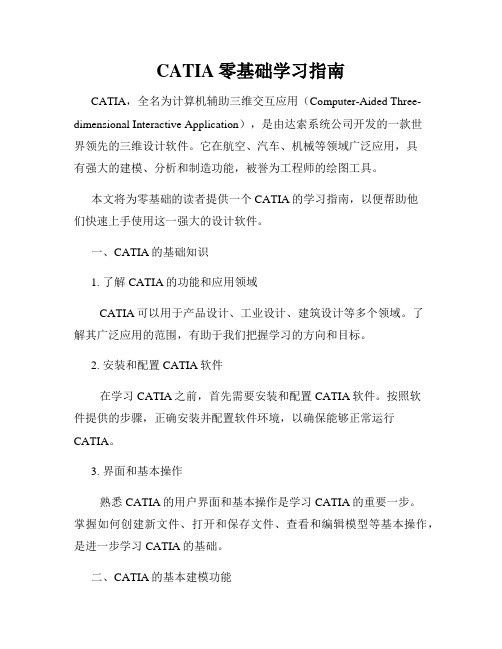
CATIA零基础学习指南CATIA,全名为计算机辅助三维交互应用(Computer-Aided Three-dimensional Interactive Application),是由达索系统公司开发的一款世界领先的三维设计软件。
它在航空、汽车、机械等领域广泛应用,具有强大的建模、分析和制造功能,被誉为工程师的绘图工具。
本文将为零基础的读者提供一个CATIA的学习指南,以便帮助他们快速上手使用这一强大的设计软件。
一、CATIA的基础知识1. 了解CATIA的功能和应用领域CATIA可以用于产品设计、工业设计、建筑设计等多个领域。
了解其广泛应用的范围,有助于我们把握学习的方向和目标。
2. 安装和配置CATIA软件在学习CATIA之前,首先需要安装和配置CATIA软件。
按照软件提供的步骤,正确安装并配置软件环境,以确保能够正常运行CATIA。
3. 界面和基本操作熟悉CATIA的用户界面和基本操作是学习CATIA的重要一步。
掌握如何创建新文件、打开和保存文件、查看和编辑模型等基本操作,是进一步学习CATIA的基础。
二、CATIA的基本建模功能1. 创建基本几何体CATIA提供了多种基本几何体的创建方式,如直线、圆弧、曲面等。
学会使用这些基本元素的创建方法和参数设置,可以构建各种形状的模型。
2. 切割和修剪模型了解如何使用切割和修剪工具,可以对模型进行修改和调整,以满足设计的需求。
熟练掌握这些操作,可以为后续的设计和分析提供便利。
3. 组合和组装模型在CATIA中,可以通过组合和组装多个模型,创建复杂的装配体。
学会使用组合和组装工具,可以将多个零部件组合成完整的产品模型。
三、CATIA的高级建模功能1. 参数化建模参数化建模是CATIA的一项强大功能,可以通过设置参数和约束条件,实现模型的参数化和关联性。
掌握参数化建模的方法,可以提高设计的灵活性和效率。
2. 曲面建模CATIA提供了丰富的曲面建模工具,可以创建复杂的曲面模型。
- 1、下载文档前请自行甄别文档内容的完整性,平台不提供额外的编辑、内容补充、找答案等附加服务。
- 2、"仅部分预览"的文档,不可在线预览部分如存在完整性等问题,可反馈申请退款(可完整预览的文档不适用该条件!)。
- 3、如文档侵犯您的权益,请联系客服反馈,我们会尽快为您处理(人工客服工作时间:9:00-18:30)。
用户阵列
草图构造放置点 选择阵列特征 点击用户阵列图标 选择草图 确定
变半径拔模
CATIA基础
图层
选项设置
• 永久设置 工具——选项底下所有配置和产品常规设置 后缀名CATSettings • 临时设置 工具-图像CATTemp 相册、屏幕
自定义工具栏
• 工具-自定义-或在工具栏空白处任意单击右 键
工具栏中-新建-新工具栏 可以输入新工具栏名称视来自录制• 工具-图像-视频
视频录制对话框
回转体
孔特征
阵列特征
拆解阵列
阵列特征是一整体,要单独编辑,需拆解 右击项目树中中阵列图标—分解
环形阵列
选择阵列特征 点击用户阵列图标 设置阵列参数(实例个数、 角度) 选择参考元素(阵列中心和 轴) 确定
